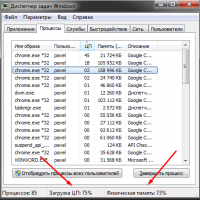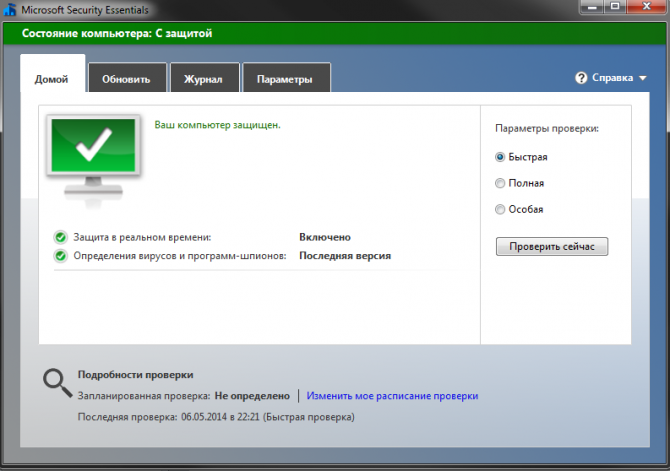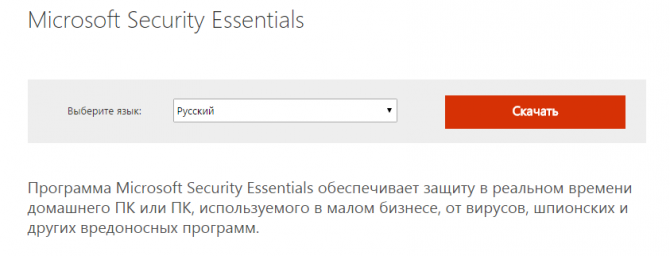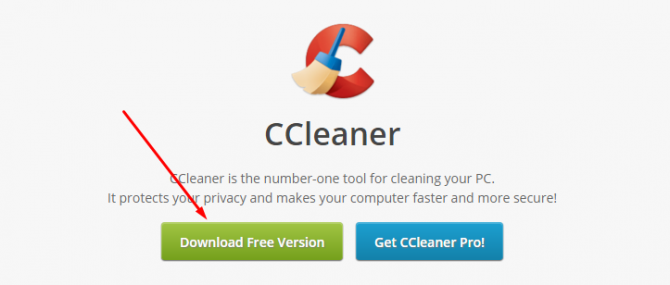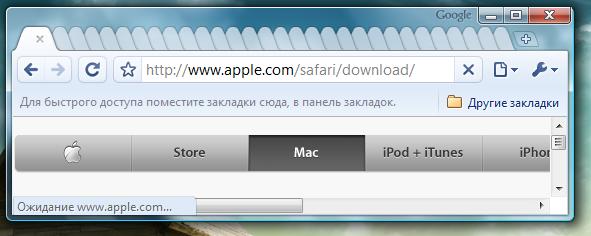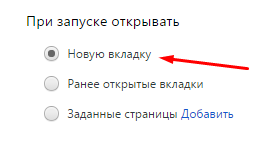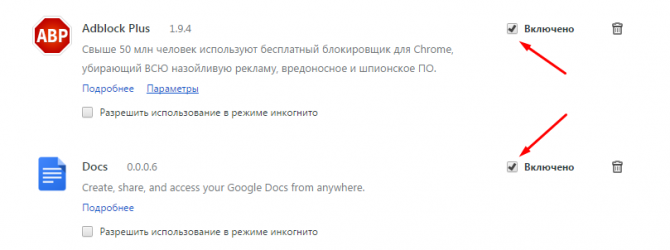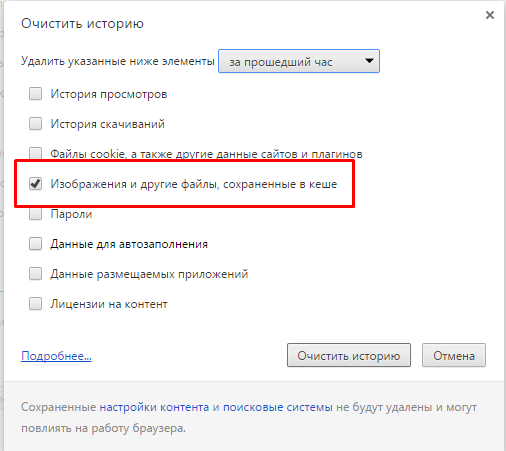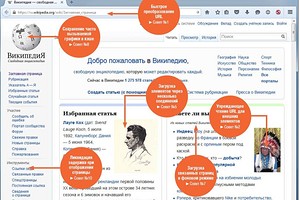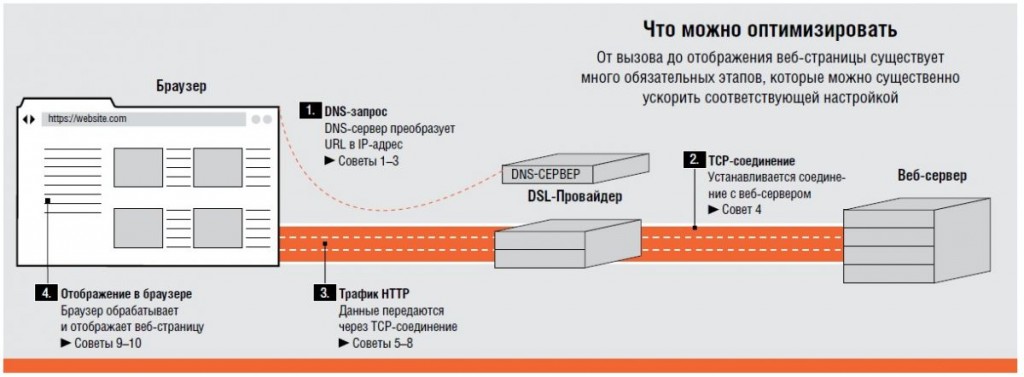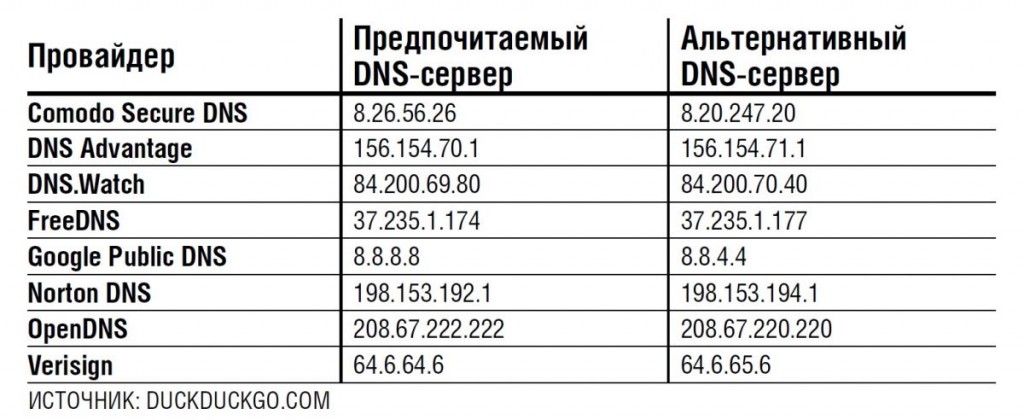Как ускорить свой браузер
Несколько способов, как ускорить свой веб-браузер
Современные интернет-обозреватели – это не просто программы для просмотра содержимого страниц сайтов. Разработчики добавляют в них множество различных полезных функций, которые могут быть очень полезными при определенных обстоятельствах. Однако подобные «навороты» имеют и минусы – они замедляют работу программы. В данной статье описывается, как можно ускорить свой браузер, если вы заметили, что он медленно работает. Также здесь рассмотрены причины, по которым могут возникнуть подобные проблемы.
Общие сведения
Руководство является общим для всех веб-обозревателей. Не важно, используете вы Google Chrome, Mozilla Firefox или любой другой браузер, описанные здесь советы окажутся действенными, и с их помощью пользователи смогут ускорить работы приложений.
В первую очередь необходимо рассмотреть причины, в результате которых некогда скоростной браузер работает нестабильно и медленно:
В вашей ситуации может быть сразу несколько причин одновременно. Некоторые из них вытекают из других. Например, если у вас мощный персональный компьютер – он легко справится с большой нагрузкой при запуске нескольких десятков интернет-страниц одновременно. Слабая же машина может начать тормозить и при пяти открытых вкладках.
Далее в статье рассматривается, как диагностировать каждую из проблем, по которым браузер медленно запускается или работает, а также несложные способы его ускорить.
Нехватка системных ресурсов
Каждое запущенное на персональном компьютере приложение, каждый процесс, даже каждая вкладка в обозревателе – все это потребляет ресурсы вашего ПК. На поддержание работы любой программы тратится часть вычислительной мощности центрального процессора, а также часть объема физической (оперативной) памяти.
Если ресурсов не хватает – компьютер начинает тормозить, а все запущенные программы – медленно работать и подвисать. Это не является следствием какой-либо ошибки. Скорее, это результат неправильной работы с устройством.
Диагностируется подобная неприятность достаточно просто: необходимо вызвать Диспетчер Задач Виндовс и посмотреть текущую загрузку центрального процесса и памяти. Это можно сделать с помощью комбинации «Control» + «Shift» + «Escape». Зажмите одновременно все 3 клавиши, чтобы вызвать диспетчер.
В нижней части открывшегося окна отображается информация о количестве запущенных на текущий момент процессов, загрузке центрального процессора, а также занятой физической памяти. Если значения 2-ух последних параметров близки к 100% — это значит, что компьютер перегружен и будет функционировать очень медленно или вовсе может зависнуть.
Чтобы решить проблему – попробуйте закрыть те приложение, которыми не пользуетесь в данный момент. Если подобное наблюдается сразу после запуска операционной системы, необходимо настроить параметры автоматического запуска программ. Также настоятельно рекомендуется проверить персональный компьютер на факт заражения вирусами и наличие вредоносных скриптов.
Антивирусная проверка
Вирусы – это огромная проблема и головная боль любого пользователя, которые работает в интернете. Так или иначе, они проникают на ваш компьютер. В дальнейшем они могут нарушать привычную работу операционной системы Windows. Изменение важных системных файлов и библиотек, заражение служебных файлов установленных программ (браузер также может пострадать) – из-за всего этого PC медленно запускается и некорректно работает.
Кроме того, нельзя забывать, чтоб любой вирус – это тоже программа. Она будет потреблять ресурсы вашего ПК, отнимая их у других приложений (смотреть предыдущий раздел руководства). Ведь создатели вирусов не особо заботятся об их оптимизации. Некоторые специально делают свои скрипты «тяжелыми», чтобы захламлять вашу систему.
Отслеживать и устранять вирусы вручную практически невозможно. Для этого существует специальные программы – антивирусы. Они позволяют не только избавиться от вредоносных скриптов, которые уже есть на вашем жестком диске, но и препятствовать появлению новых. Антивирус работает постоянно, пристально наблюдая за всеми пакетами, которые загружаются из интернета, а также за всеми изменениями, которые происходят в ОС.
Каждому пользователю настоятельно рекомендуется использовать антивирусы. Устанавливайте их сразу после установки новой Виндовс – так вы обезопасите свой ПК и личную информацию на жестких дисках. Если у вас еще нет антивирусной программы – установите какую-нибудь. Существует множество бесплатных проектов, функционала которых явно хватит для нужд обычного пользователя.
Например, вы можете загрузить и установить антивирус, разработанный корпорацией Майкрософт – Security Essentials. Его можно скачать с официального сайта продукта, перейдя по ссылке https://www.microsoft.com/ru-ru/download/details.aspx?id=5201.
Проблемы с операционной системой
Нередко программы, в том числе и браузер, могут медленно запускаться из-за повреждений самой операционной системы Виндовс. Неправильно установленные драйвера, последствия вирусных атак, множество несоответствий в записях системного реестра – все это приводит к тому, что ОС работает очень медленно. В самых тяжелых случаях она может только загружать по 10-15 минут.
Оптимальный вариант в этом случае – переустановка Windows. Это гарантированно даст свой результат. Однако есть и другие, менее радикальные методы, например, средство восстановления или специальные программы для чистки ПК.
Для начала попробуйте загрузить приложение CCleaner, перейдя по данному адресу — https://www.piriform.com/ccleaner/download. Запустите средство устранения ошибок реестра. Затем можно попробовать восстановить OS, к какой-нибудь точке, когда все работало стабильно. Если ничего не помогает – придется потратить несколько часов на переустановку.
Открытые вкладки и стартовые страницы
Как было отмечено выше, каждая вкладка нагружает браузер, а следовательно, и операционную систему. Если пользователь откроет слишком много страниц одновременно, интернет-обозреватель может начать тормозить, пытаясь сразу обработать большое количество информации.
Лучше всего в подобных ситуациях себя показывает браузер Mozilla Firefox. Если вам часто приходится взаимодействовать с множеством вкладок, подумайте о том, чтобы подружиться с этой программой. Но и это не панацея. Необходимо следить за количеством открытых страниц и нагрузкой на компьютер. Если он не справляется – старайтесь открывать поменьше сайтов.
Кроме того, посмотрите на свой список стартовых страниц. Это те сайты, которые автоматические открываются при запуске программы. Большинство обозревателей позволяет добавить в этот перечень не один десяток вкладок, что может негативно сказаться на скорости работы ПК. Если вы хотите ускорить процесс запуска – лучше отказаться от этой функции.
Отключение плагинов
Практически все современные браузер поддерживают установку расширений, привносящих различные полезные функции. Но не стоит забывать, что каждый адд-он создает дополнительную нагрузку на ваш ПК. Если вас не устраивает скорость работы обозревателя – попробуйте отключить те дополнения, которые вам не особо нужны.
Кроме того, многие плагины разрабатываются частными лицами и могут работать не совсем корректно. Например, пользователи часто жалуются на аддоны для работы с социальными сетями. Порой разработчики могут выпустить нестабильную версию, которая будет затормаживать работу обозревателя.
Очистка кеш-памяти
Кэш браузера – это специальный файл или папка, в которую сохраняются копии просматриваемых страниц, видеоролики, которые вы смотрите в онлайне и так далее. Иногда файл может записаться в кеш не совсем корректно, что приведет к тому, что программе будет тяжело прочитать его содержимое.
В этом случае cache необходимо очистить. Во всех браузерах этот процесс довольно похож. Вам необходимо зайти в настройки либо в менеджер истории, кликнуть по кнопке «Очистить». В представленном списке выберите пункт «кеш» и удалите его.
Ускоряем браузер за 10 простых шагов
Даже с быстрым компьютером и толстым DSL-проводом скорость работы в Интернете зачастую мучительно медленная. Наши советы помогут ей разогнаться.
Быстрый компьютер купить может каждый, однако скорость подключения к Интернету во многих местах, несмотря на все современные технологии, все еще ограничена значениями 2 000 Кбит/с и даже ниже. Но даже счастливые обладатели молниеносной волоконно-оптической линии вряд ли чувствуют существенное повышение скорости по сравнению с прошлыми годами, поскольку веб-сайты стали гораздо сложнее.
Независимо от того, приходится ли вам обходиться медленной сетью или же вы наконец-то собираетесь получить максимум от подключения на скорости 100 Мбит, важно одно: существуют некоторые «винтики», которые можно подкрутить, чтобы ускорить загрузку и отображение браузером веб-страниц.
Мы дадим последовательные советы, которые оптимизируют вашу работу в Сети. После нажатия на ссылку или после ввода URL в адресную строку эти данные сначала преобразуются в IP-адрес. Затем браузер строит TCP/IP-подключение к веб-серверу, в пределах которого информация перемещается к браузеру посредством запросов и ответов HTTP. Тот, в свою очередь, должен все обработать и отобразить.
Практически для каждого действия в ОС и браузере по умолчанию установлены параметры, которые должны обеспечивать скорее стабильность и совместимость, чем максимальное быстродействие. На следующих страницах мы расскажем, что и где можно поменять. Наибольшее число настроек предлагает Mozilla Firefox. Вы также узнаете, где скрываются соответствующие опции в браузерах Microsoft Internet Explorer, Edge и Google Chrome.
1 Использование быстрого DNS-сервера
Интернет-провайдеры рекламируют себя предложением высоких скоростей передачи данных, однако, кажется, при этом экономят на факторе, важном для быстрой работы в Сети: на серверах Domain Name System Server (DNS), преобразующих имена сетевых узлов в IP-адреса, например google.de в 88.217.135.49.

Данный запрос длится на медленных DNS-серверах лишь на доли секунды дольше, чем на быстрых. Однако поскольку интернет-страницы зачастую состоят из элементов с десятков различных серверов, задержка всех DNS-запросов становится ощутимой.
Мы рекомендуем использовать публичный DNS-сервер, который, как правило, быстрее сервера вашего DSL-провайдера. Укажите его напрямую в сетевых настройках операционной системы, чтобы исключить окружной путь через ваш домашний роутер. Для этого в окне свойств вашего сетевого соединения дважды щелкните по пункту «IP версии 4 (TCP/IP)». В разделе «Использовать следующие адреса DNS-серверов:» внесите предпочитаемый или же, в случае неполадок, альтернативный IP-адрес сервиса из таблицы справа.
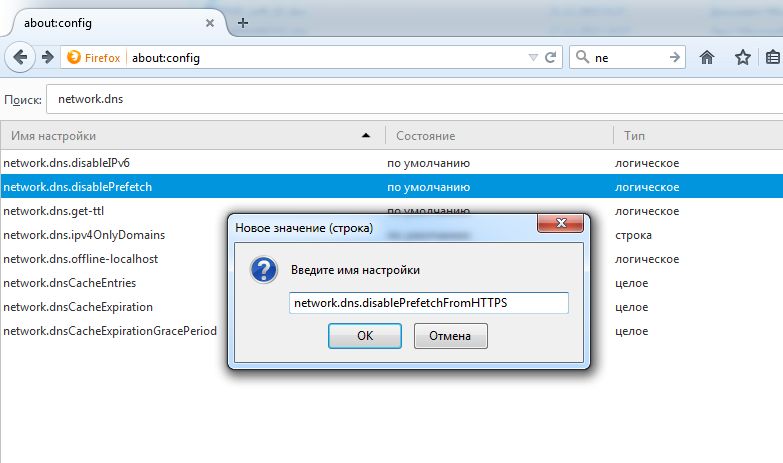
Серверы Google считаются наиболее эффективными, а если вы и так пользуетесь Поиском или Службами Google, а также Chrome, обратившись к его DNS-серверу, вряд ли вы подарите концерну гораздо больше информации, чем он уже получает. Не менее качественной альтернативой является принадлежащий компании Cisco сервис OpenDNS, блокирующий, ко всему прочему, множество фишинговых и вредоносных сайтов.
Перечень других публичных DNS-серверов вы найдете на сайте http://goo.gl/m7qAiQ. Интерес будут представлять близлежащие сервера общественных организаций и именитых компаний. Найдите надежный сервер («Reliability: 100%») и для получения информации пройдите по ссылке «Whois». Недостатком такого решения является то, что перестанет работать преобразование имен в локальной сети. К примеру, вместо «\\file server\share» вам придется вводить в Проводнике Windows IP-адрес для доступа к общим сетевым ресурсам.
Ниже представлены публичные DNS-серверы. IP-адреса для предпочитаемых и альтернативных серверов можно комбинировать, использовав параметры от двух различных провайдеров для большей надежности.
2 Ускорение преобразования имен
Самым быстрым является такой DNS-запрос, который выполнен прежде, чем ввод пользователя сделал его в принципе необходимым. Принцип становится понятен в случае со страницами, содержащими ведущие далее ссылки: как только браузер отобразил сайт с линками, он уже в фоновом режиме послал DNS-запросы на связанные сервера и сохранил промежуточные результаты, чтобы при нажатии на ссылку загрузить страницу без отправки запроса.

Такое упреждающее чтение DNS (DNS Prefetching) по умолчанию активно во всех браузерах, и его практически нельзя конфигурировать. В Firefox, однако, вы можете подключить этот метод для сайтов HTTPS. С одной стороны, это имеет смысл, поскольку веб-страницы поисковых машин, как правило, зашифрованы по этому протоколу, а DNS Prefetching даст ощутимое ускорение именно для таких результатов.
С другой стороны, в некоторых случаях может возникнуть опасность: при использовании почтового веб-клиента вы выдаете спамерам свой адрес электронной почты в качестве активного во время того, как смотрите от них сообщение, а браузер заранее преобразует связанные с ним индивидуальные поддомены.
Чтобы активировать HTTPS Prefetching, введите в адресной строке Firefox команду «about:config» и подтвердите свои действия в окне предупреждения. Создайте новое логическое значение «network.dns.disablePrefetchFromHTTPS» и установите его на параметр «false».
3 Сохранение DNS-запросов на длительный срок
Поскольку при просмотре сайта зачастую запрашивается один и тот же сервер, все браузеры сохраняют промежуточные результаты DNS-запросов, однако на очень короткое время. В Firefox вы можете увеличить размер кэша для DNS-результатов. Для этого в строке поиска окна «about:config» введите «dns».
Двойным щелчком по названию установите для «network.dnsCacheEntries» значение 800, а для «network.dnsCacheExpiration» — 3600. Тем самым вдвое увеличивается количество возможных кэш-записей по сравнению с настройками по умолчанию и увеличивается максимальный срок хранения с минуты до часа.
Но будьте внимательны! При частом вызове страниц, интегрированных в Сеть посредством часто меняющихся IP-адресов (например, сетевое хранилище, подключенное к Интернету через сервис DynDNS и DSL-кабель), это может спровоцировать учащенное появление сообщений об ошибке «Сервер не найден». В таком случае снова сократите значение для «dnsCacheExpiration».
4 TCP-настройки: руками не трогать!
В Windows XP пользователи DSL могли добиться ускоренной передачи данных, изменяя TCP-настройки операционной системы, которые порой по умолчанию были выставлены на параметры эпохи телефонных модемов («TCP Receive Window Size» или «RWin»). Начиная с Windows Vista ОС автоматически подстраивает значения под скорость соединения. Ручное вмешательство, таким образом, зачастую приводит к обратному результату, поэтому рекомендуем игнорировать все устаревшие советы по данной теме.
5 Использование нескольких соединений
Поскольку браузеру в наше время приходится загружать сразу множество элементов, имеет смысл одновременно использовать несколько HTTP-соединений. В Internet Explorer (2 соединения) и Google Chrome (6) параметры заданы «намертво», в Firefox их можно менять. Для этого в окне «about:config» установите значение 400 для «network.http.max-connections» и 16 — для « network.http.max-connections-per-server». Такие настройки хорошо зарекомендовали себя в наших тестах на различных веб-сайтах. Слишком высокое значение «..per-server» также может тормозить работу, поскольку веб-серверы при определенных обстоятельствах отклоняют завышенное количество попыток соединения.
6 Сокращение времени ожидания
Обычно браузер запрашивает следующий элемент только после того, как с сервера поступил затребованный ранее. Начиная с HTTP 1.1 допускается пересылка сразу нескольких запросов непосредственно друг за другом еще до получения ответов.
Такая конвейерная обработка доступна, однако, только в Firefox, но даже там по умолчанию отключена. В поисковой строке окна «about:config» введите «pipelining» и дважды щелкните по параметру «network.http.pipelining», чтобы выставить значение «true».
Во время наших тестов традиционные сайты проблем не доставили, однако у устаревших веб-серверов такие запросы могут вызывать аллергию. Для выхода из таких ситуаций стоит завести второй профиль для браузера и оставить в нем неизменными установки по умолчанию.
7 Спорно: предварительная загрузка страниц
В совете №2 мы описали метод DNS Prefetching. Еще дальше пошло расширение для Firefox под названием Fasterfox, которое впрок загружает целые веб-страницы еще до того, как вы их открыли. Эту утилиту можно установить через поиск среди дополнений Firefox, а затем сконфигурировать через соответствующую кнопку «Настройки» в меню «Дополнения».
На вкладке «Общие» поставьте флажок рядом с опцией «Использовать улучшенную предзагрузку». Поскольку это расширение слепо загружает также множество страниц, которые не понадобятся, трафик, разумеется, вырастет в разы. В первую очередь, в домашней сети, где доступ к Интернету делят между собой несколько лиц, использование данного средства должно быть хорошо обдумано, чтобы не тормозить работу, тем более, что повышение скорости зачастую не столь очевидно.
Администраторы сайтов также недовольны аппетитом данного расширения, однако ничего не могут с ним поделать.
8 Вторичное использование данных благодаря кэшу
Если долгое время изучать один веб-сайт, постоянно будут отображаться одни и те же логотипы и иконки. Это понятно, и каждый браузер по умолчанию настроен так, чтобы не загружать их каждый раз, а сохранять в оперативную память или на жесткий диск и подгружать их оттуда при необходимости.
И снова Firefox предлагает самые тонкие возможности настройки места и срока хранения. В зависимости от системы имеет смысл изменить предустановки. Если компьютер ограничен 4 ГБ оперативной памяти, Firefox автоматически отрегулирует размер его RAM-кэша. Но когда объем памяти больше, браузер почему-то оставляет достаточно консервативный кэш — 64 МБ.
В этом случае можно увеличить значение вдвое, выставив параметр «browser.cache.memory.capacity» в окне «about:config» на значение 131072.
Оптимальные настройки кэша жесткого диска зависят от предпосылок: на нашем компьютере, ноутбуке с магнитным жестким диском и подключением Gigabit Ethernet к быстрой выделенной линии, веб-страницы стали летать по экрану ощутимо быстрее, когда мы отключили кэш жесткого диска («about:config | «browser.cache.disk.enable = false») — использование кэша на более медленном жестком диске замедляет работу браузера.
Если же интернет-соединение предлагает скорость загрузки 5 МБит/с или меньше (измерить можно на сайте http://speedtest.net), оставьте для своего магнитного жесткого диска настройки по умолчанию.
В случае наличия крупного и быстрого SSD и медленного сетевого подключения проверьте, увеличит ли удвоение кэша жесткого диска (мы выставили через «about:config | browser.cache.disk.capacity» значение на 153600) скорость при повторяемом вызове одной и той же страницы.
Дальнейшее увеличение принесет только вред, поскольку в таком случае уже придется искать информацию по самому кэшу.
9 Блокировка «интернет-жучков» и рекламы
Реклама и «интернет-жучки» замедляют загрузку. Блокировка такого контента существеннее всего повышает скорость работы в Сети, благодаря чему коммерческие веб-сайты открываются почти в два раза быстрее — если, конечно, не отображают страницу с запретом для входа пользователей блокировщиков, что встречается с каждым днем все чаще. Стоит задуматься, не является ли более медленная загрузка и наличие рекламы честной ценой для получения желаемого контента.
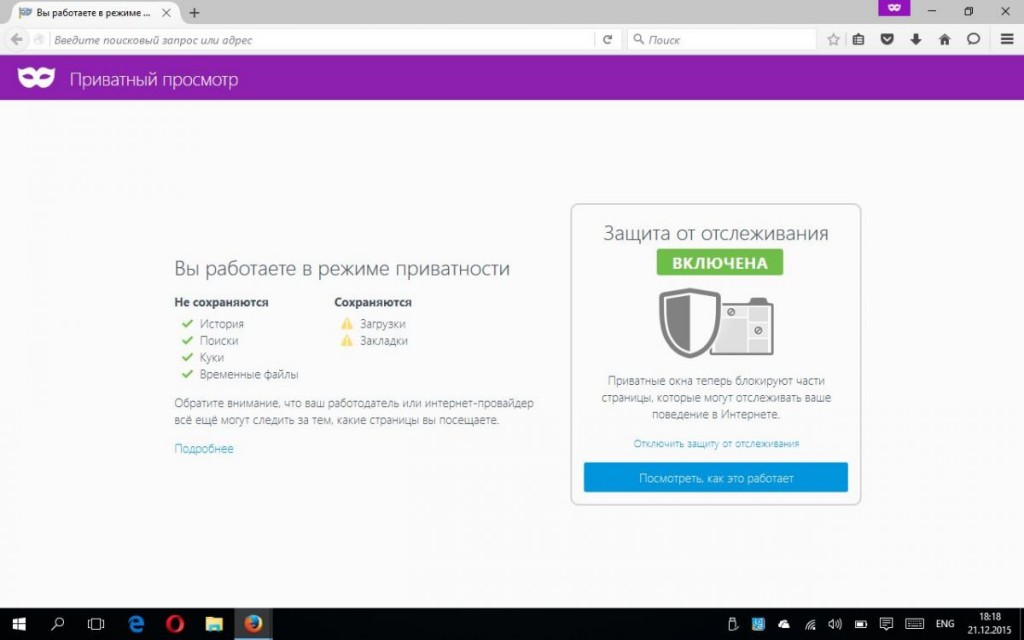
Для тех, кто все же хочет прибегнуть к блокировке, наш совет: самым быстрым и не нагружающим процессор и оперативную память решением является блокировщик с открытым кодом uBlock Origin от Raymond Hill. Его можно найти для Firefox на странице http://addons.mozilla.org или в Chrome Web Store.
Режим приватности Firefox (начиная с версии Version 42) сегодня также блокирует все отслеживающие и многие рекламные элементы — он запускается кнопкой «Приватное окно» в меню браузера.
10 Ускорение отображения
После того как с помощью данных нами советов контент максимально быстро поступил браузеру, тому необходимо его преобразовать и отобразить. Чтобы справиться одновременно с обработкой множества элементов, Firefox обычно ждет 250 миллисекунд, прежде чем приступить к работе.
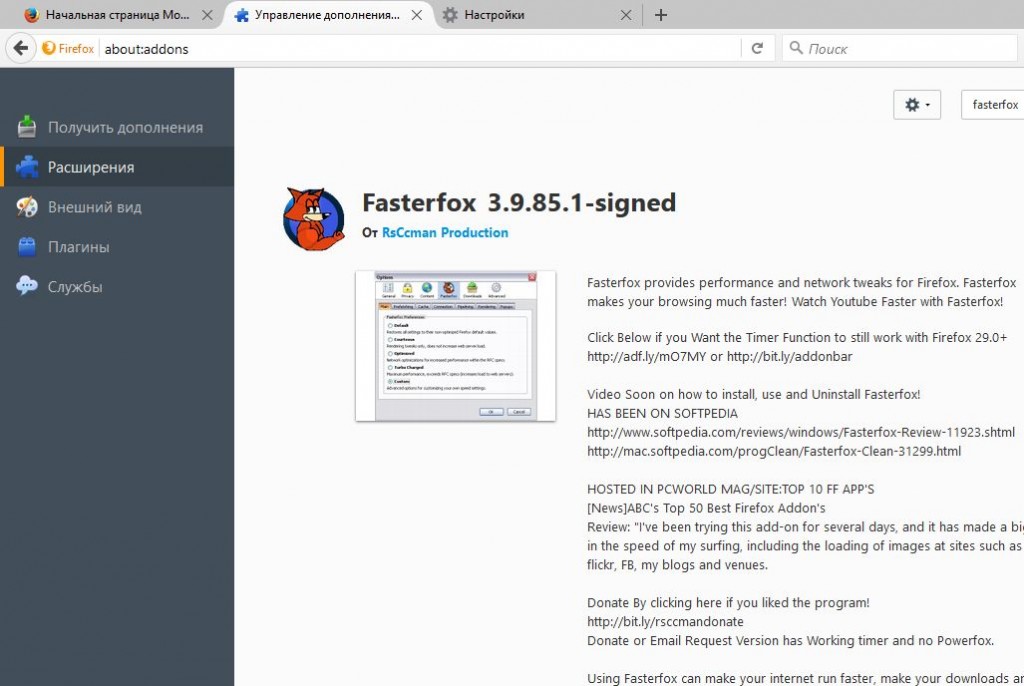
Если существенно сократить это значение (двойной щелчок по «about:config | nglayout.initialpaint.delay», изменить значение с 250 до 50), построение страницы будет происходить гораздо быстрее, поскольку ее компоненты станут видимыми раньше. Наши попытки снизить значение до 0 не добавили скорости, однако вы можете спокойно экспериментировать.
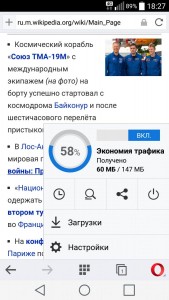
Отображение страниц тормозится такими активными элементами, как JavaScript.
Если заблокировать их расширением под Firefox NoScript, это придаст мощное ускорение многим сайтам — ценой этого станет частичное или полное прекращение функционирования некоторых страниц.
В этом случае разрешите странице выполнение на короткое время или постоянно кликом по кнопке дополнения.
Если несмотря на все наши советы какой-то сайт тормозит или совсем не функционирует (от чего это зависит, вы узнаете, указав его URL на странице http://isitdownrightnow.com), со своей стороны вы, к сожалению, ничего не сможете с этим сделать, кроме как потренировать свою выдержку.
Фото: компании-производители